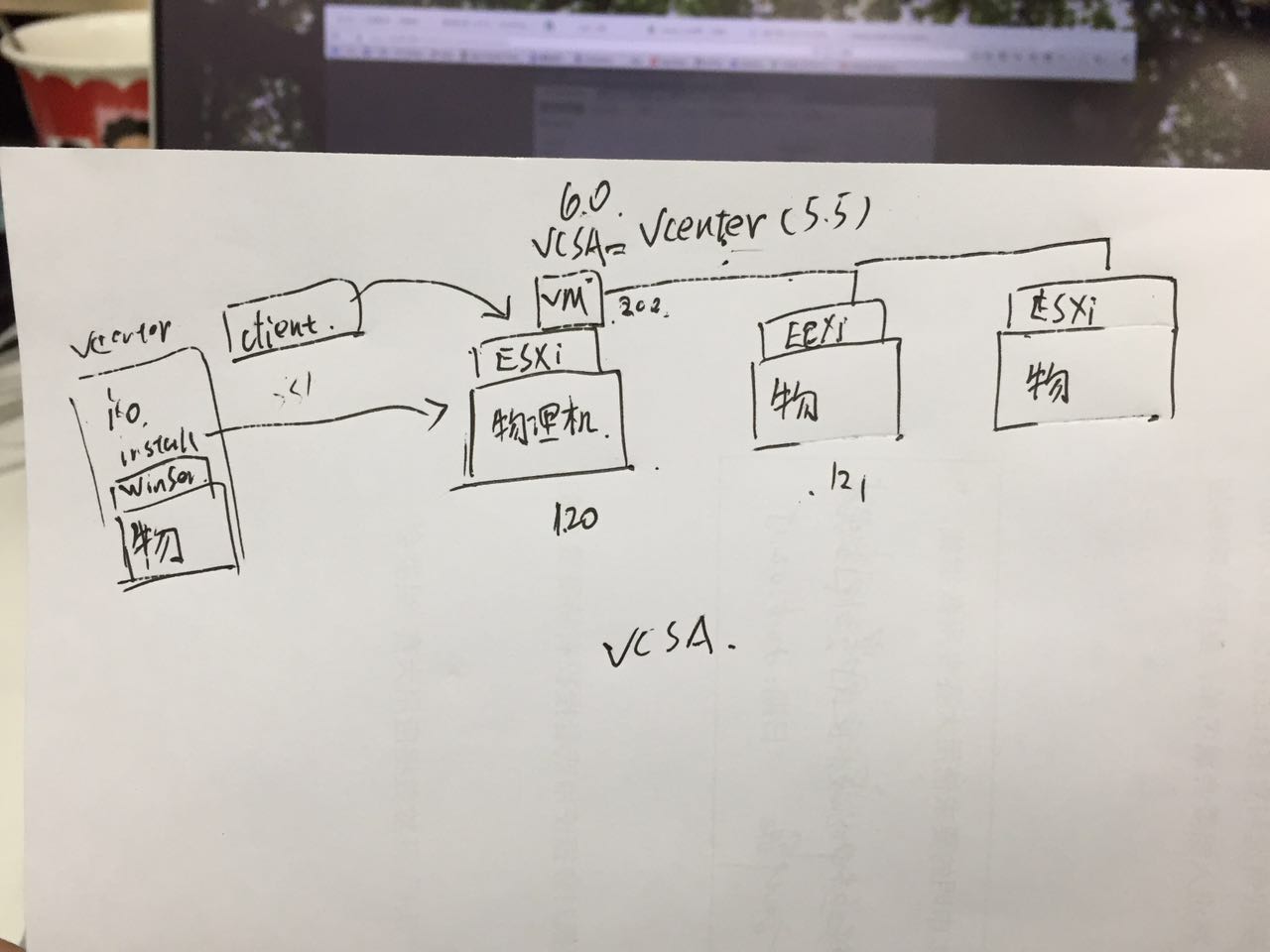@sasaki
2016-05-03T08:16:57.000000Z
字数 1033
阅读 4792
搭建vSphere5.5虚拟化环境与配置vCenter
Pricatice
版本控制
@Title 搭建vSphere5.5虚拟化环境与配置vCenter@Version v1.0@Timestamp 2015-05-03 16:12@Author Nicholas@Mail redskirt@outlook.com
本文记录搭建vSphere5.5测试虚拟化环境,完成后配置vCenter Server集群管理环境。
硬件:Dell硬件服务器,内存128G,硬盘480G*2,启动盘(作系统盘)16G闪迪U盘
软件
- VMware-VMvisor-Installer-201512001-3248547.x86_64.iso:ESXi基础环境镜像
- VMware-vCenter-Server-Appliance-5.5.0.30200-3255668_OVF10.ova:ova虚拟化镜像,用于安装完毕后生成vCenter实例
VMware-viclient-all-5.5.0-3237766.exe:vCenter访问客户端
开始过程,启动服务器,关闭PXE启动,配置BIOS USB引导,进入ESXi引导安装界面;
加载完成安装环境后,配置ESXi虚拟化基础环境安装到引导盘(即该启动盘)中,开始安装,完成后重启进入ESXi界面,分配网络;
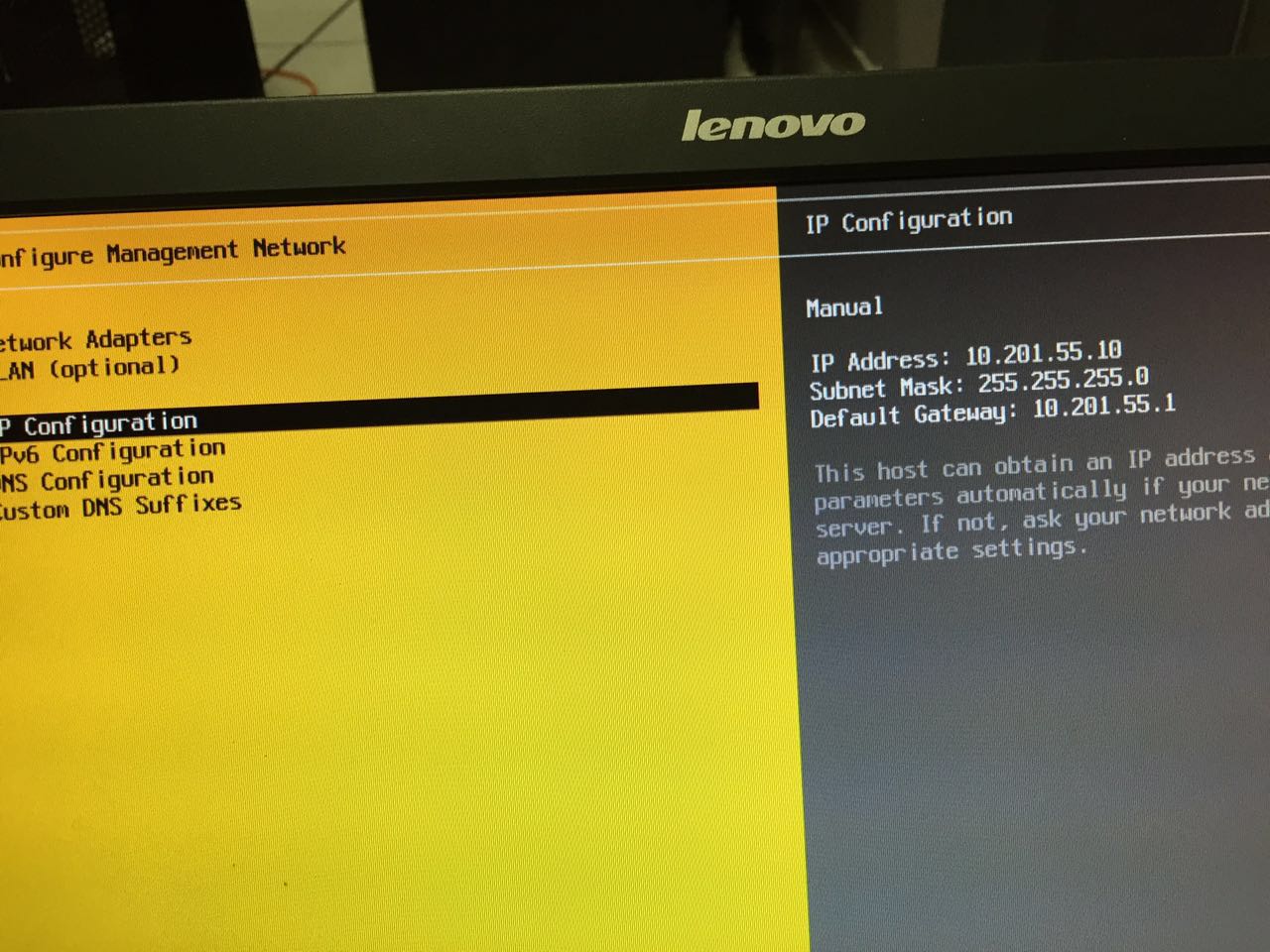
完成后即可使用vSphere Client(由于本机已有Client,所以安装过程不再叙述)或浏览器登入10.201.55.10进入ESXi管理平台,在File-->Deploy OVF Template中选择准备好的OVF模板文件,实际上就是一个已打包好的镜像,安装该镜像后会启动一个
VMware vCenter Server Appliance的实例;
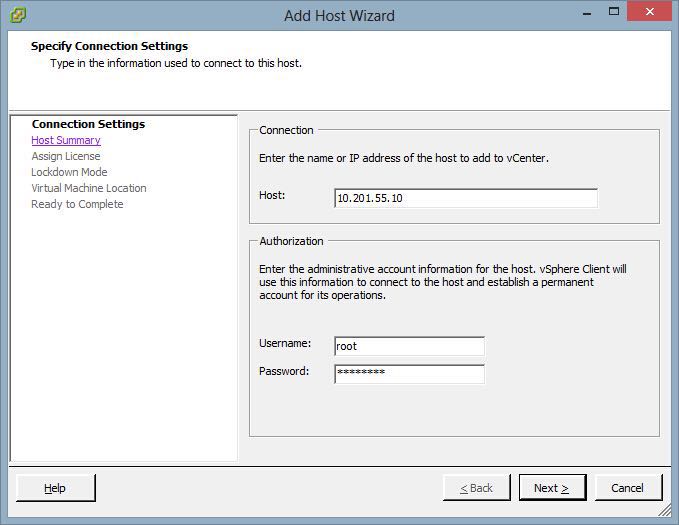
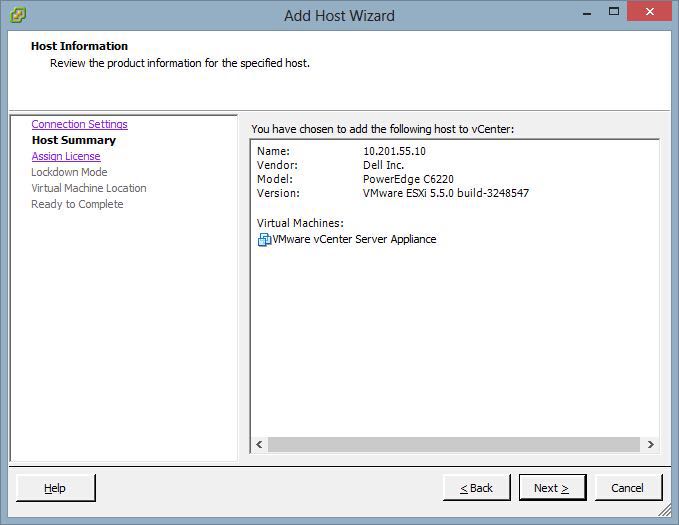
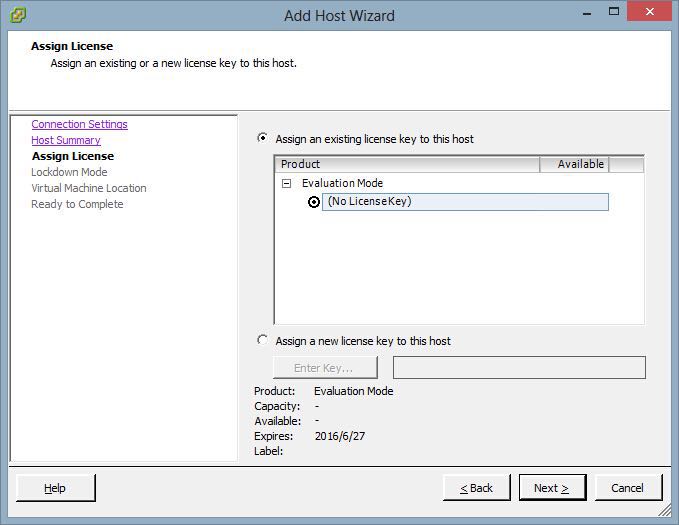

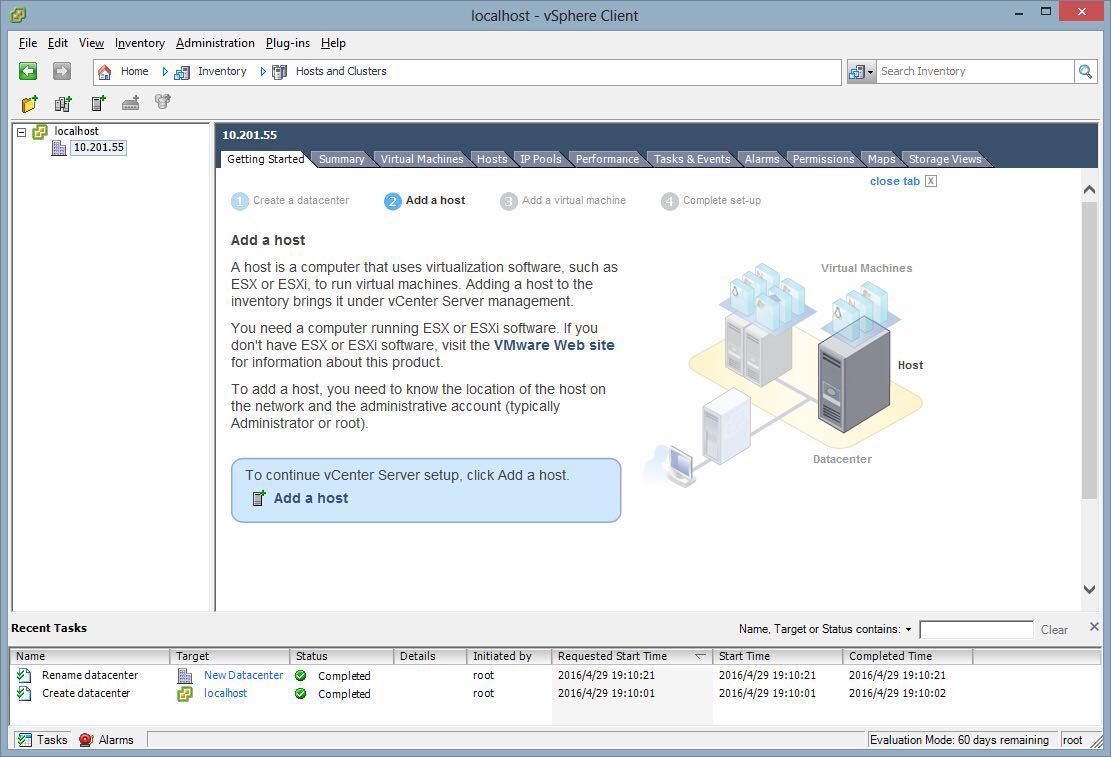
启动该实例进入,进行相应配置,为其分配IP为10.201.55.11;
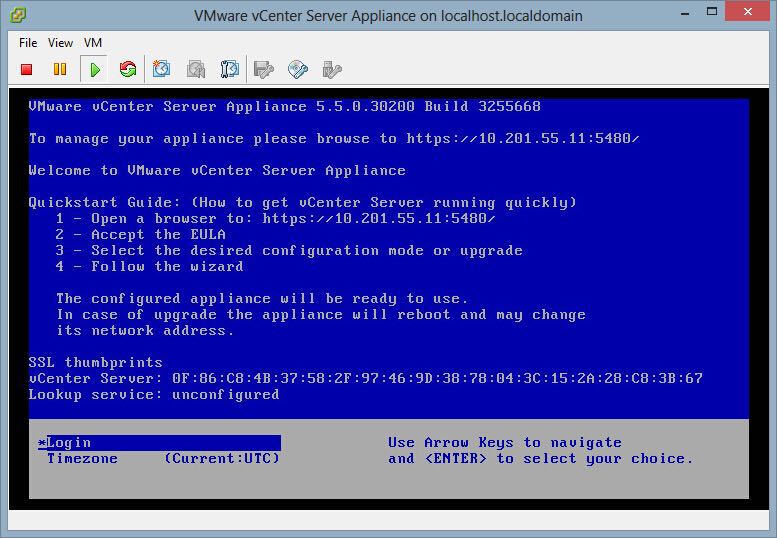
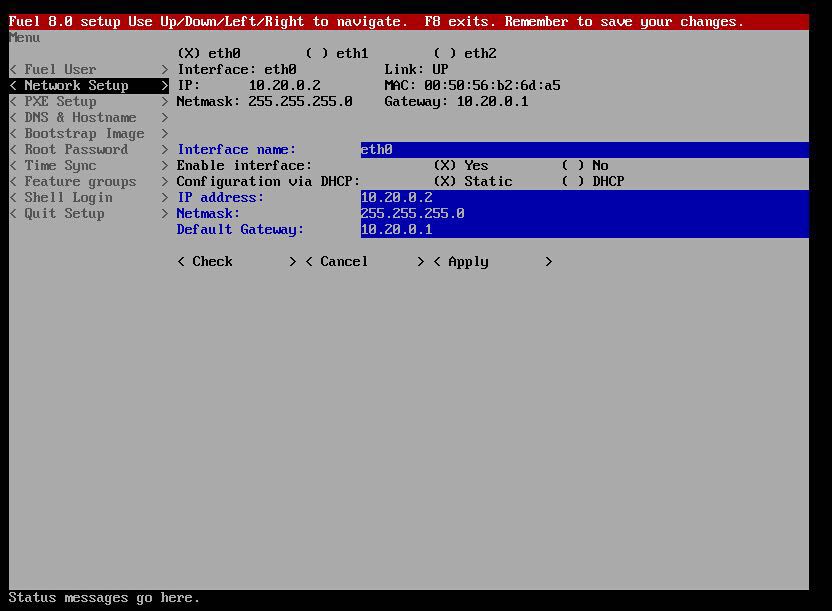
通过浏览器进入https://10.201.55.11,用户名/密码为root/vmware,配置
VMware vCenter Server Appliance,完成部署。
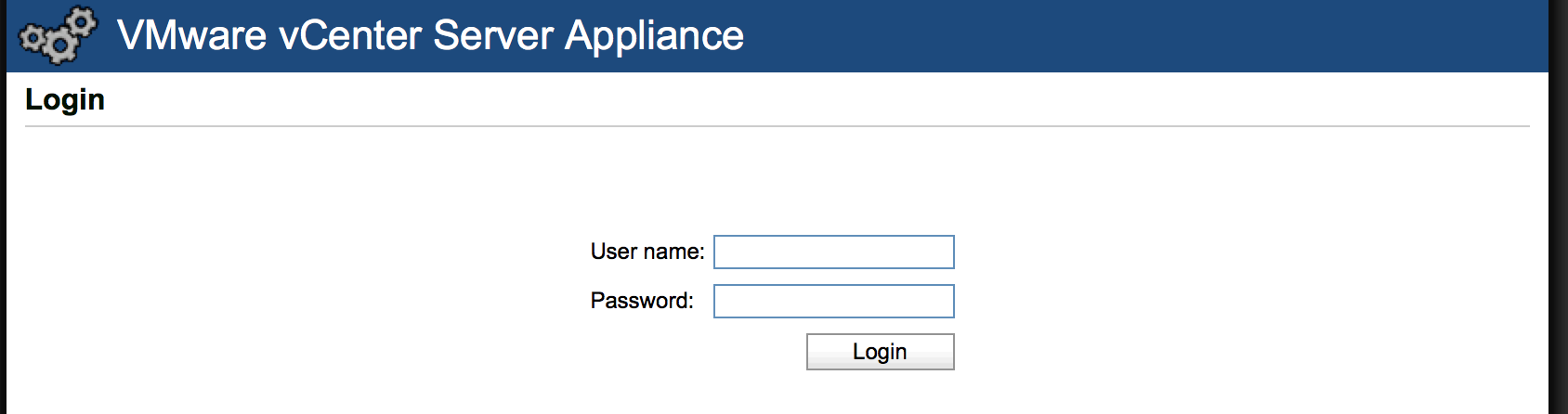
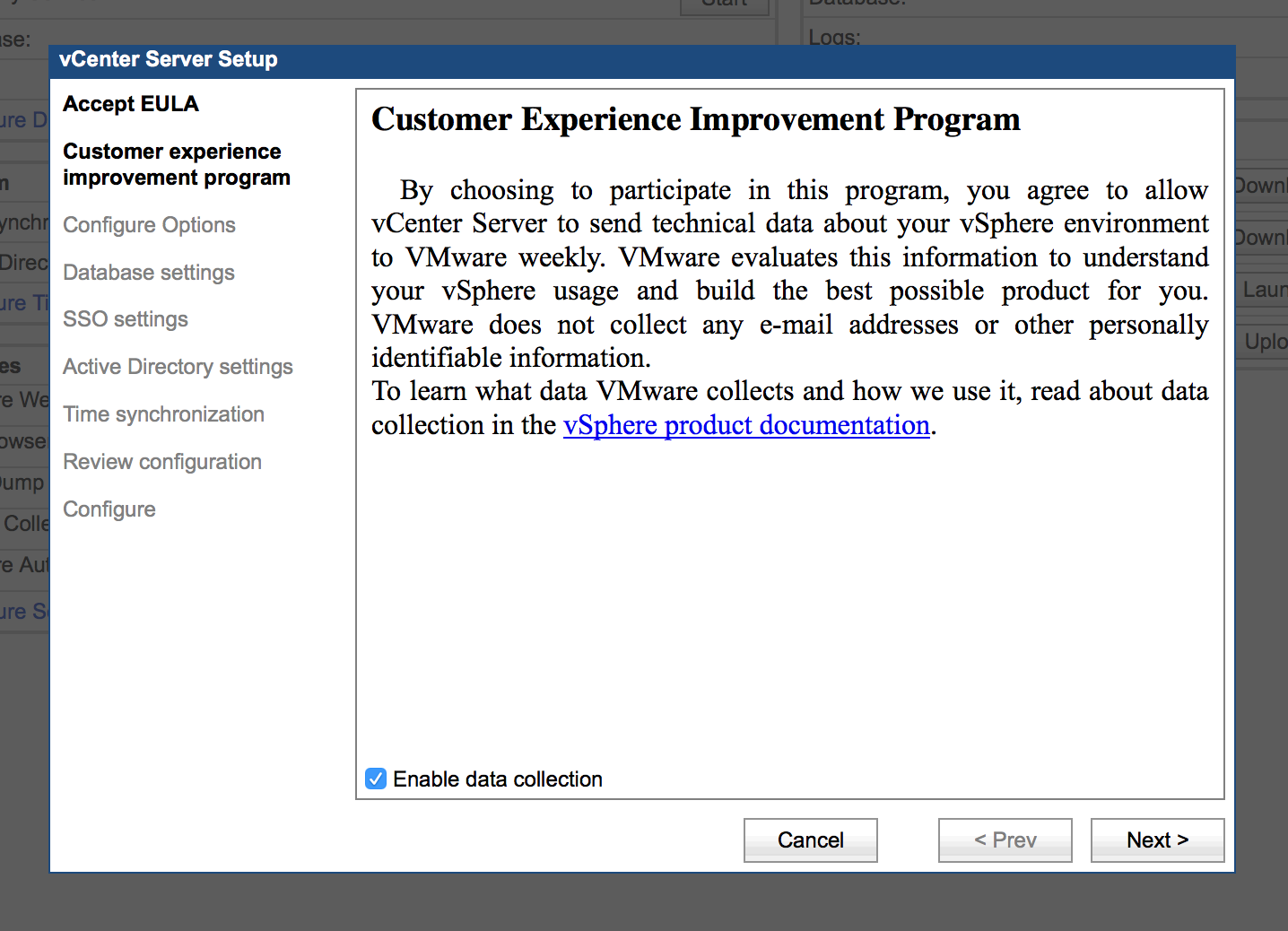
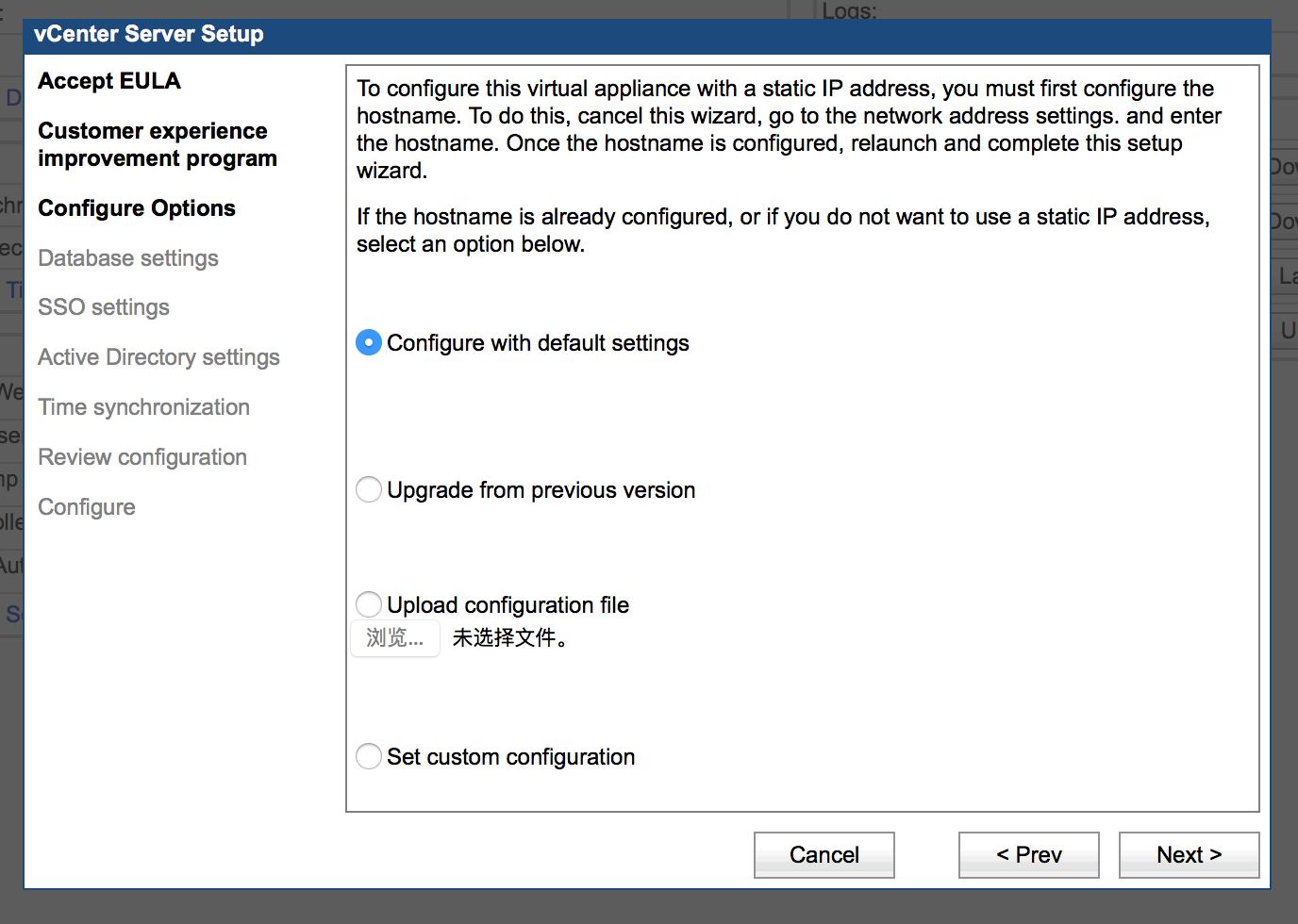
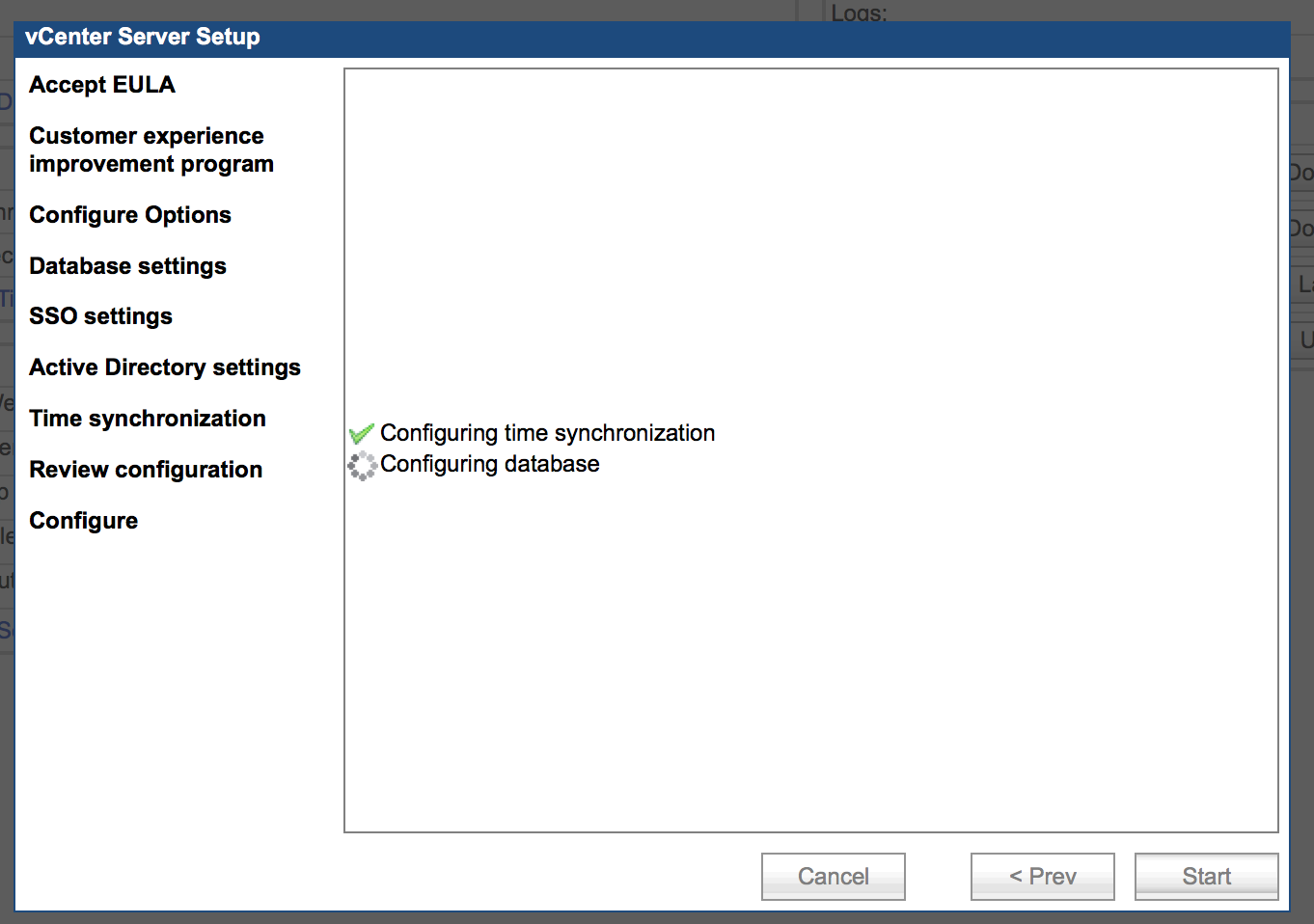
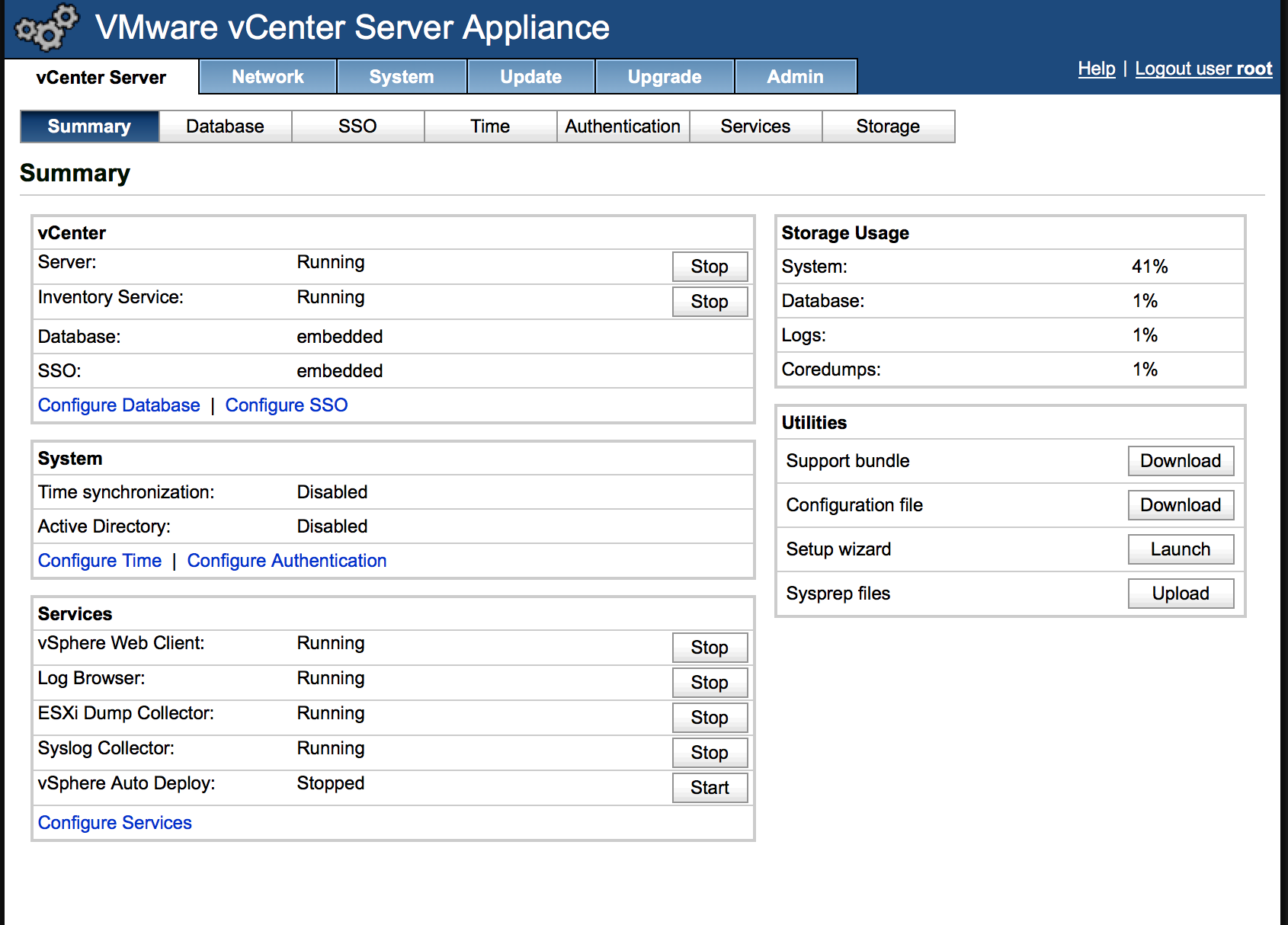

自此,vSphere5.5虚拟化环境部署完成,并在10.201.55.10环境上启动了一个
VMware vCenter Server Appliance的实例,该实例IP为10.201.55.11,用它可以管理多个ESXi集群。要挂载新的虚拟化物理节点,只需重复以上步骤安装好ESXi并分配IP,然后用vCenter Client登陆10.201.55.11,将新的Host添加即可。